本法基于cadence的allegro可以在PCB设计运用,使用方法如下:
方式一:allegro软件的自动对齐——使用过程繁琐一点
1.在“setup”下拉选项中选择“application mode”,在副选项中选择“placement edit”;
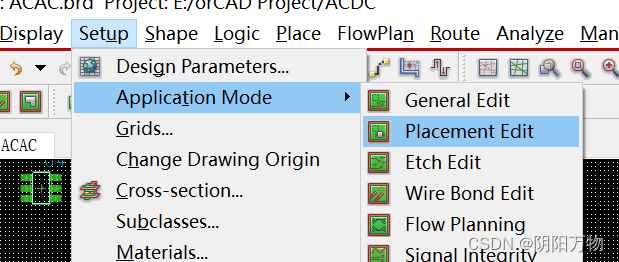
2.在“Find”工具栏中,勾选需要对齐的器件、文本等

3.在画图区域直接选择需要对齐的器件,右键选择“Align components”,这时软件会自动弹出“Options”,可以在工具栏中选择相应的对齐效果,居中、上对齐、下对齐;
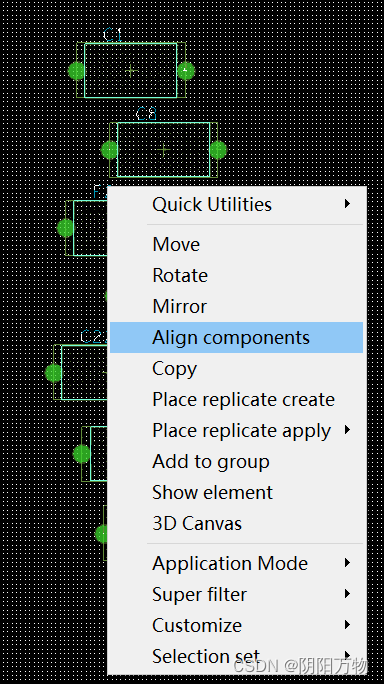
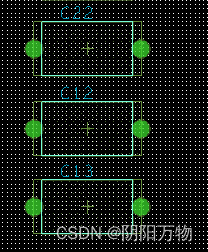
以上是找不到位置的具体步骤,
有意思的是:经过设置之后,以后都可以更直接一点——框选需要对齐的器件后,右键选择“Align components”,软件自动弹出“Options”,在工具栏中选择相应的对齐效果,(设置等距离100mil)搞定;
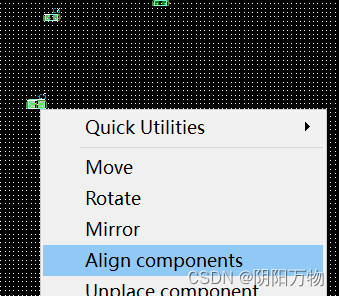
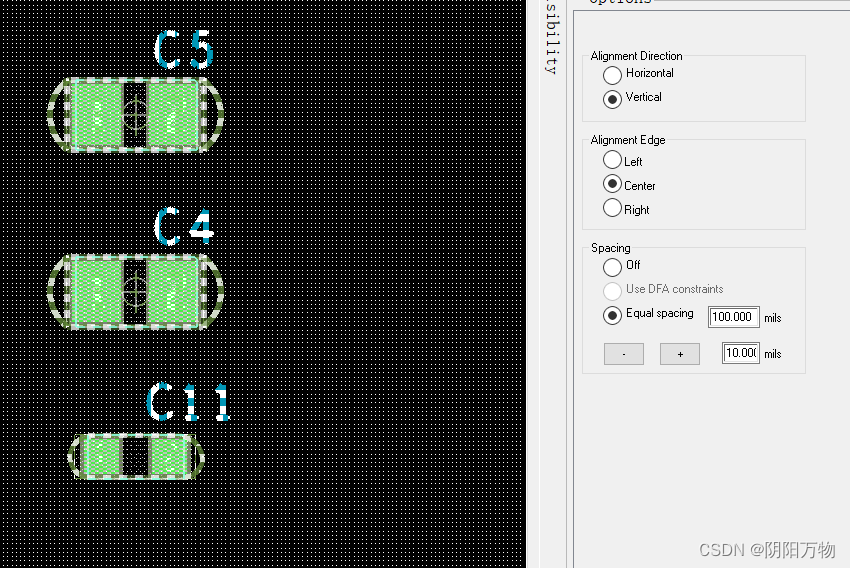
方式二:下载安装工具包“Allegro自动对齐工具包”——使用过程简单粗暴

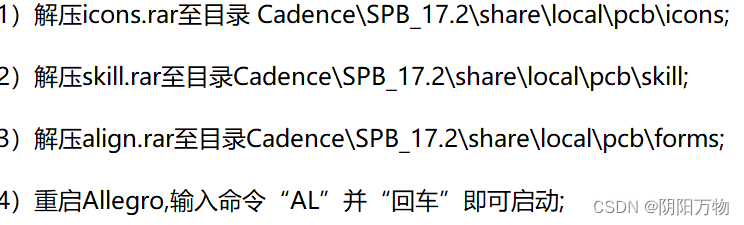

























 3531
3531











 被折叠的 条评论
为什么被折叠?
被折叠的 条评论
为什么被折叠?










